Karteneditor
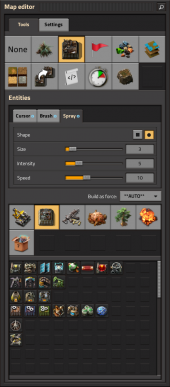
Factorio enthält einen vollwertigen Karteneditor. Er kann über den Menüpunkt "Karteneditor" im Factorio-Hauptmenü oder über den Konsolenbefehl "/editor" im Spiel aufgerufen werden. Im Spiel kann /editor auch verwendet werden, um den Karteneditor wieder zu verlassen.
Der Editor erlaubt dem Spieler die volle kreative Kontrolle daüber, das Terrain der Karte komplett zu verändern, Teile der Karte zu klonen und vieles mehr. Der Karteneditor kann jedoch nicht zur Erstellung eigener Skripte für Szenarien verwendet werden, dazu siehe Modding.
Editor-Modi
Der Reiter "Werkzeuge" in der GUI, der bei der Verwendung des Map-Editors oben links angezeigt wird, ermöglicht das Umschalten zwischen verschiedenen Karteneditor-Modi. Jeder der Modi bietet unterschiedliche Werkzeuge und Möglichkeiten, die Karte zu verändern. Alle Editor-Modi verwenden Q zum Löschen des Cursors, wie im normalen Spiel. Das Platzieren von Objekten/Kacheln/Dekorationen erfolgt mit Linke Maustaste, und sie können mit Rechte Maustaste entfernt werden. Die Größe von Pinseln und Sprays kann mit Nummernblock + und Nummernblock - erhöht und verringert werden.
None
Der Modus "None" ("nichts") ist der Standard-Editormodus beim Öffnen des Karteneditors. Er funktioniert sehr ähnlich wie das normale Spiel, bietet aber vor allem zusätzliche Funktionen wie das sofortige Erstellen von Blaupausen, Abreißen und Aufrüsten sowie die Möglichkeit, jeden Gegenstand unendlich oft herzustellen, auch wenn er noch nicht erforscht ist oder versteckt ist. In ähnlicher Weise können Rezepte in Maschinen gesetzt werden, auch wenn sie noch nicht erforscht sind. Die "Keine"-, Oberflächen- und Zeit-Editor Modi sind die einzigen Modi, in denen das Inventar des Spielers zugänglich ist, so dass die genannten Funktionen genutzt werden können.
Dekorationen
Der Editor-Modus "Dekorationen" erlaubt es, Dekorationen beliebig zu platzieren und zu löschen. Der Pinsel erlaubt es, Dekorationen in einem großen Bereich auf einmal zu platzieren, während der Cursor einzelne Dekorationen platziert.
In diesem Modus ist es möglich, die Begrenzungsrahmen der Dekorationen zu sehen, wenn man mit einem leeren Cursor in deren Nähe fährt. Die grafische Variation der Dekoration ist abhängig von seiner Position in der Welt und kann nicht verändert werden.
Objekte
Der Objekt-Editormodus kann verwendet werden, um viele Objekte auf einmal zu platzieren oder um Objekte zu platzieren, die keinen zugehörigen Gegenstand haben.
Die Option "Baue als Partei" erlaubt es, die Partei zu wählen, als der die Objekte platziert werden sollen. Mit den Werkzeugen "Pinsel" und "Sprühen" kann man viele Objekte auf einmal platzieren. Der Unterschied zwischen Sprühen und Pinsel besteht darin, dass der Pinsel ohne erneut zu klicken keine weiteren Objekte auf bereits platzierten Flächen platziert.
Parteien
Mit dem Parteien-Editor-Modus können Parteien erstellt und gelöscht werden. Außerdem können Objekte ausgewählt werden, um ihre Partei zu ändern. Die rote Flagge, die mit diesem Editor-Modus platziert werden kann, ändert die Spawn-Position dieser Partei auf dieser Fläche.
Ressourcen
Der Ressourcen-Editormodus ermöglicht das einfache Erstellen oder Löschen von Ressourcen. Der Unterschied zwischen Sprühenund Pinsel ist, dass der Pinsel ohne dass man erneut klicken muss keine weiteren Ressourcen auf bereits platzierten Flächen platziert. Die Intensitätseinstellung steuert, wie reichhaltig die Ressourcen-Objekte sind. Der Schieberegler erlaubt standardmäßig keine große Variation in diesem Bereich, das Textfeld daneben ist jedoch in keiner Weise begrenzt, so dass es verwendet werden kann, um eine viel höhere Fülle einzustellen.
Oberflächen
Der Oberflächen-Editor-Modus erlaubt es, Oberflächen zu erstellen und zu löschen und zwischen ihnen zu wechseln. Außerdem können alle Objekte von einer Oberfläche entfernt werden, die Einstellungen für die Kartengenerierung der Oberfläche geändert werden, Chunks, die nur Kacheln außerhalb der Karte enthalten, entfernt werden und mehr. Zusätzlich ist es möglich, eine andere Speicherdatei in die aktuell bearbeitete zu importieren. Dieser Vorgang erzeugt eine neue Oberfläche, die die Karte aus der importierten Sicherungsdatei enthält.
Kacheln
Der Kachel-Editor-Modus erlaubt es, jede Art von Kachel an beliebiger Stelle zu platzieren. Der Pinselmodus kann zum massenhaften Platzieren verwendet werden, und mit dem Farbeimer können Kacheltypen einfach durch einen anderen ersetzt werden. Um andere Kacheln auf Kacheln außerhalb der Karte zu platzieren, muss UMSCHALT gehalten werden. Der Variations-Reiter erlaubt es, die Grafik der Kacheln zu randomisieren. Jede Kachel hat bis zu 16 verschiedene Grafikvarianten, die sie verwenden kann.
Klonen
Der Klon-Editor-Modus ermöglicht das Klonen ganzer Bereiche der Karte, einschließlich Dekorationen und Kacheln, oder das Klonen einzelner Objekte. Mit Q kann die Auswahl der Klon-Quellfläche/des Objekts aufgehoben oder ein Objekt als Quell-Objekt festgelegt werden.
Bereiche und Positionen
Der Flächen- und Positionseditor-Modus erlaubt es, Positionen und Flächen in der Welt zu erstellen, die benannt werden können. Auf diese kann dann in Skripten einfach zugegriffen werden.
Zeit
Der Zeit-Editor-Modus kann verwendet werden, um das Spiel zu pausieren und zu beenden, es nur für einen einzelnen Tick/ein benutzerdefiniertes Intervall laufen zu lassen oder um das Spiel zu beschleunigen/verlangsamen. Außerdem kann er dazu verwendet werden, die aktuelle Tageszeit und die Dauer eines Tages zu kontrollieren.
Klippen
Der Klippen-Editor-Modus ermöglicht das einfache Erstellen von Klippen. Sie können durch Halten und Ziehen mit der Maus in Zeilen platziert werden, oder als einzelne Einheiten platziert werden. Mit R und UMSCHALT + R kann man beim Platzieren einzelner Klippen durch alle möglichen Ausrichtungen rotieren.
Einrichten der Forschung
In der Technologie-GUI können T-Technologien sofort erforscht werden, indem man nach Auswahl der gewünschten Technologie mit UMSCHALT + Linke Maustaste auf die Schaltfläche "Erforschung starten" klickt. Bereits erforschte Technologien können durch Auswählen der Technologie und Anklicken von "Zurücentwickeln" unerforscht werden. Darüber hinaus ist die Konsole wie im normalen Spiel zugänglich, so dass man mit ihr alle Technologien und mehr erforschen kann: Konsole.
Speichern von Szenarien
Mit dem Karteneditor erstellte Karten können über das Escape-Menü im Spiel als Szenario gespeichert werden. Diese Szenarien werden im Benutzer-Datenverzeichnis gespeichert. Das Szenario kann dann über die Auswahl von Hauptmenü → Einzel-(oder Mehr-)spieler → Neues Spiel → Benutzerszenarien gespielt werden. Alternativ kann es im Karteneditor auch direkt aus dem Escape-Menü über die Option "Speichern und spielen" abgespielt werden. Wenn man dem Szenario Skripte hinzufügen möchte, kann man das in der Datei control.lua ändern, die in der Szenariodatei erstellt wurde.